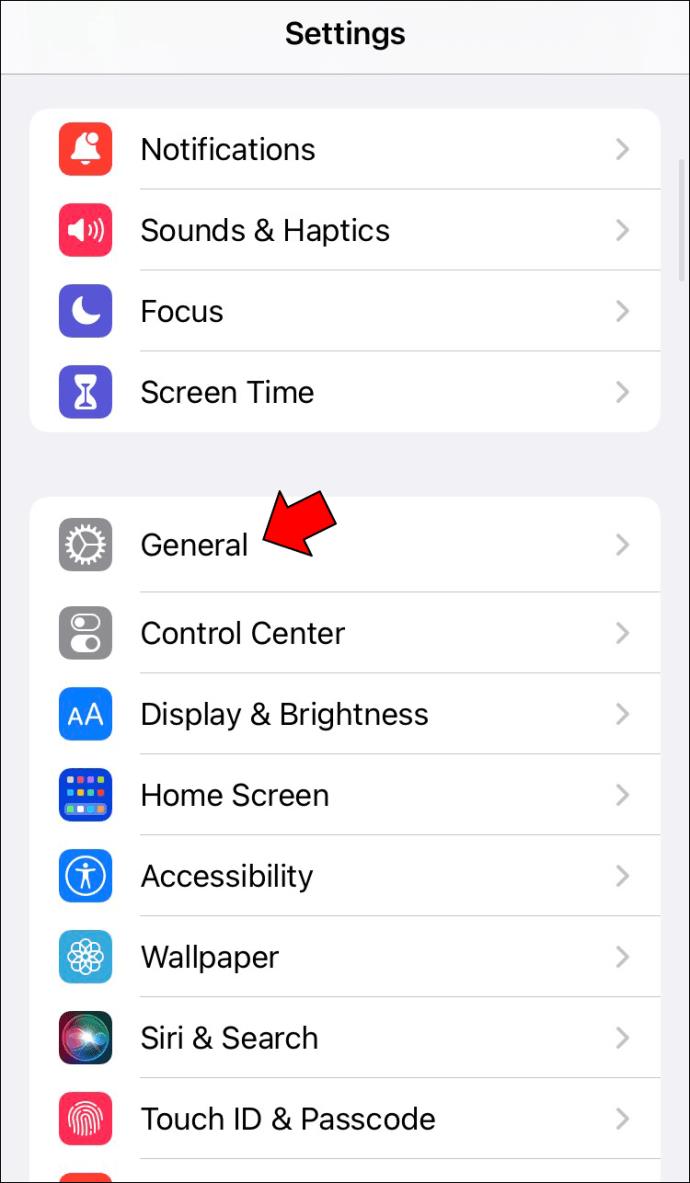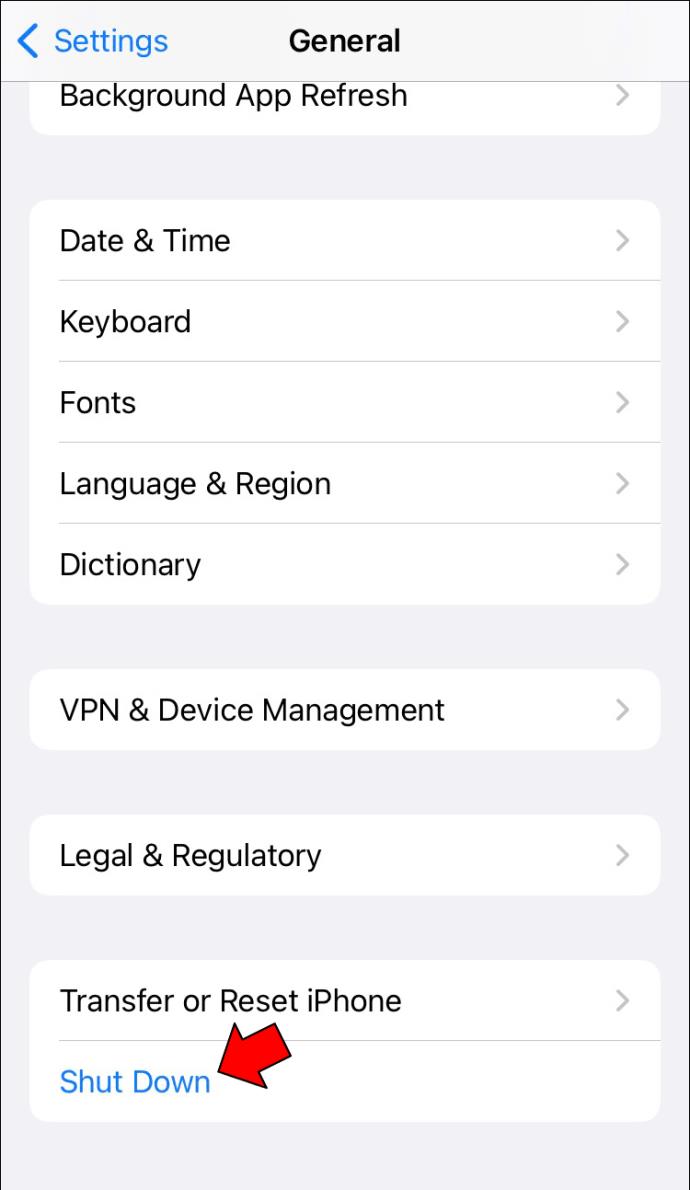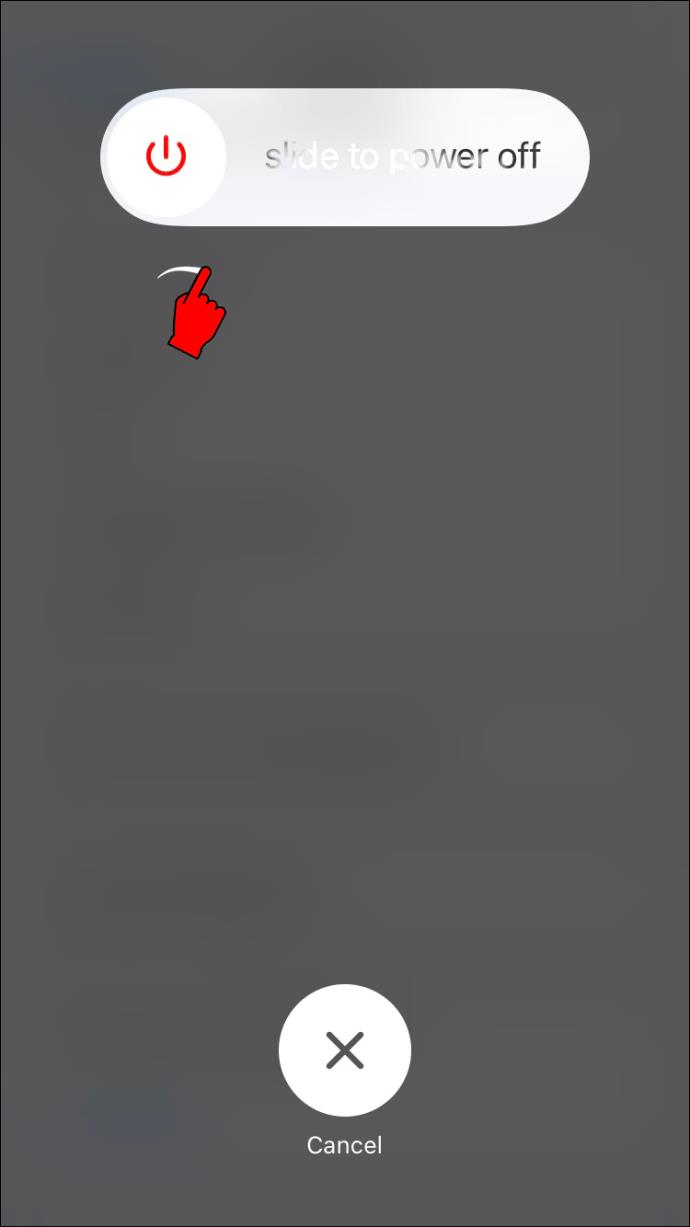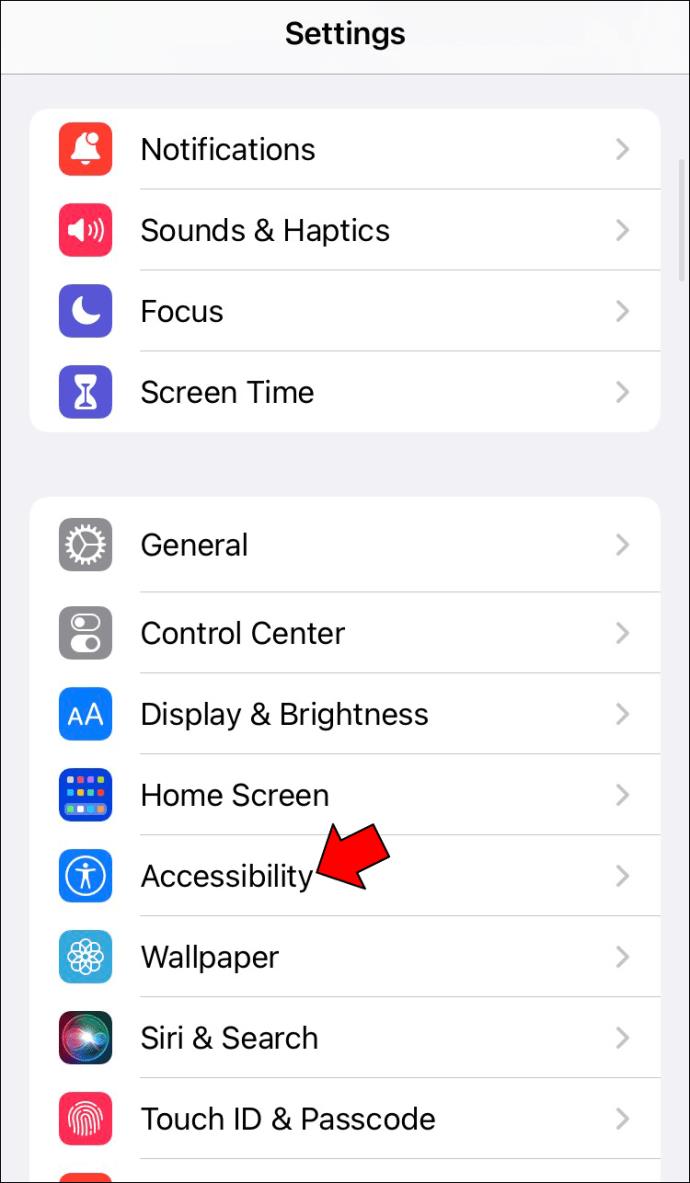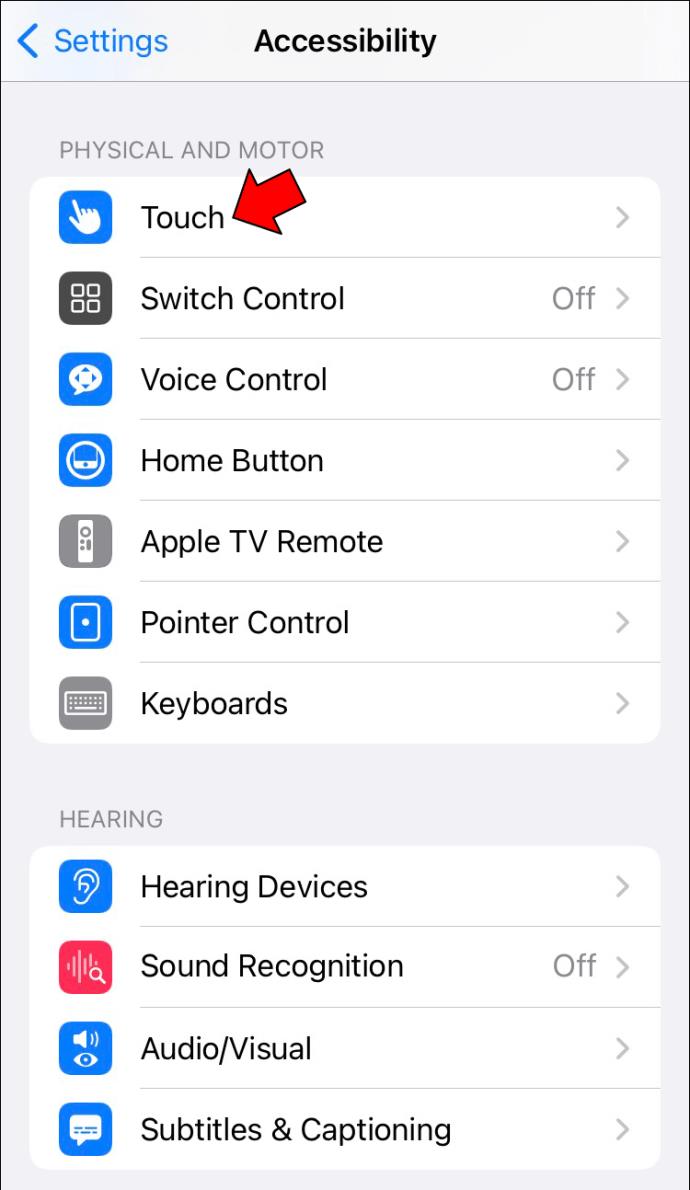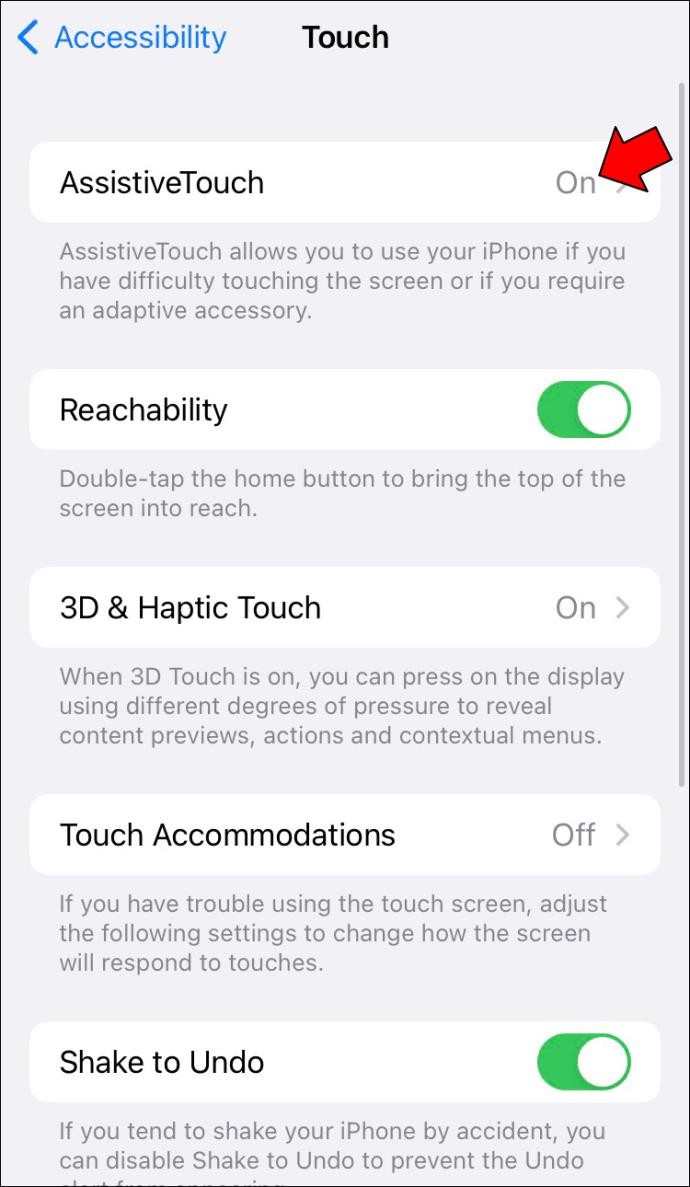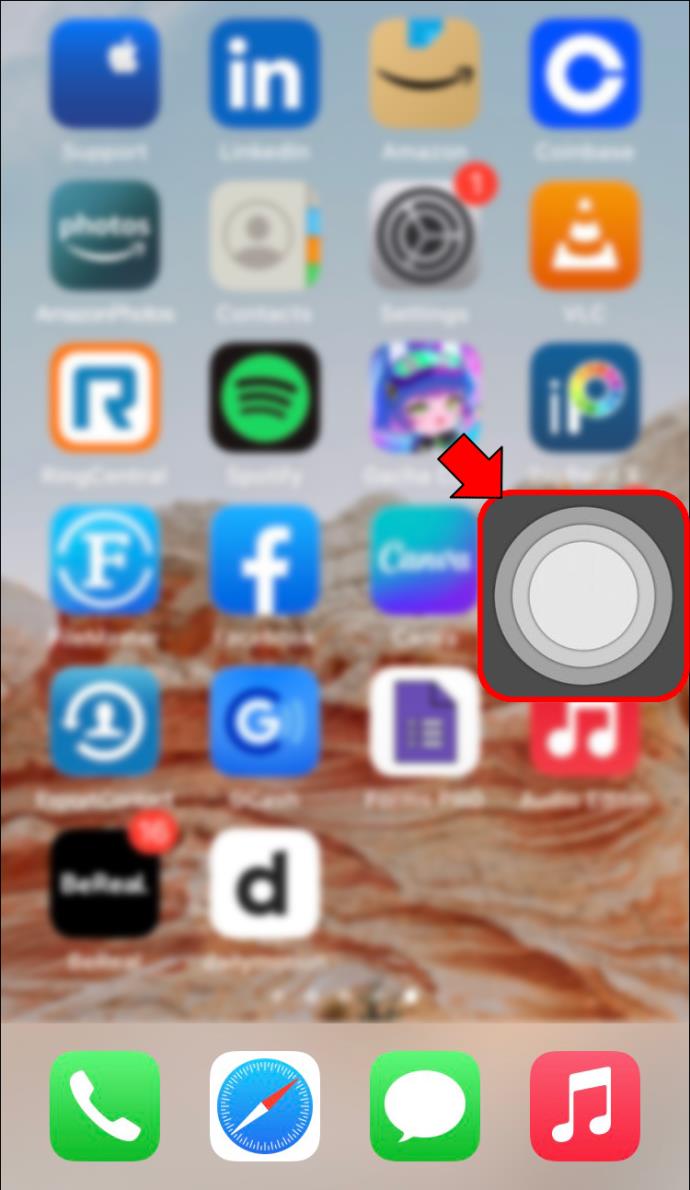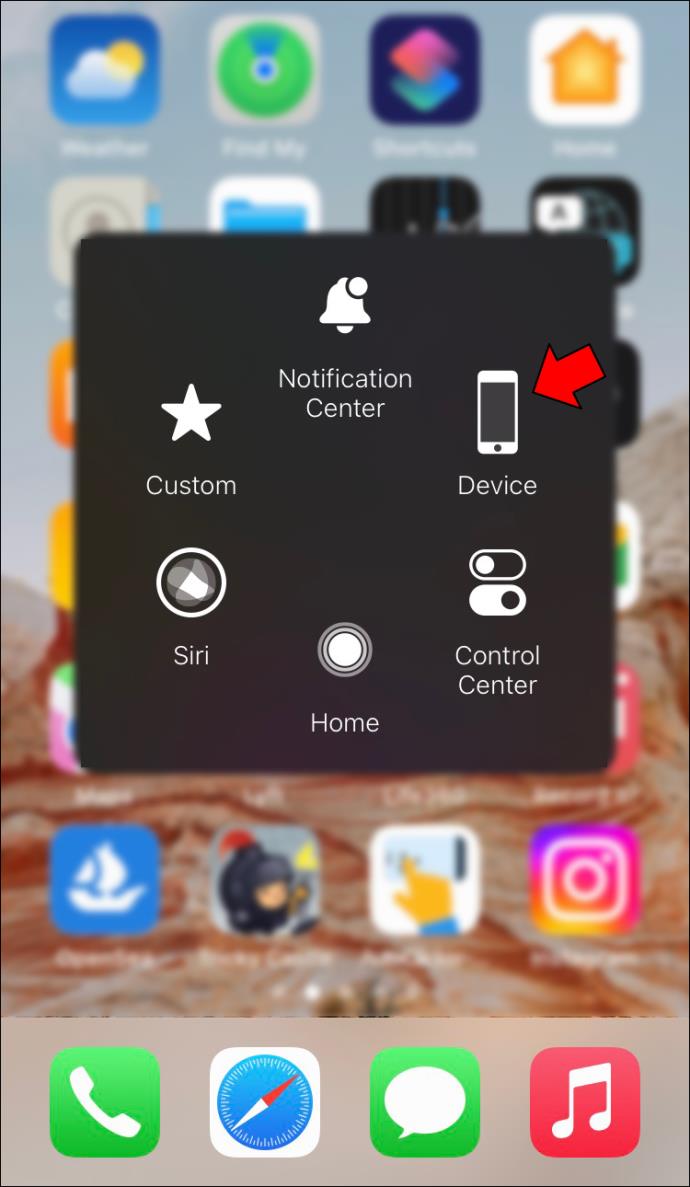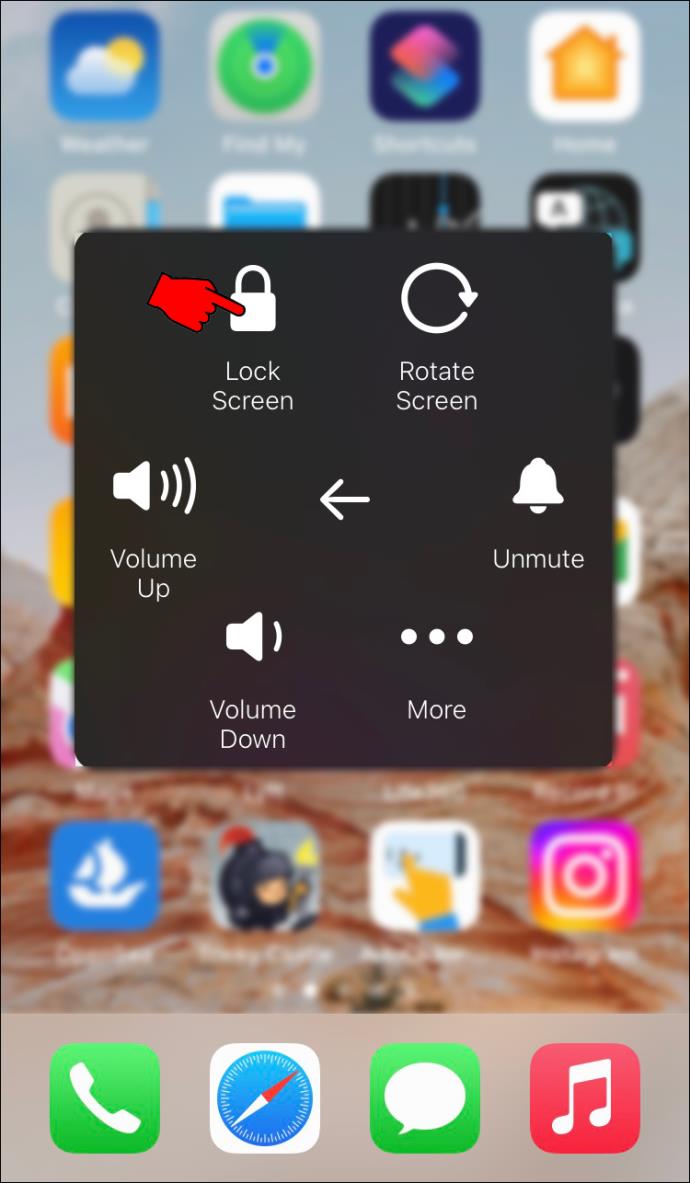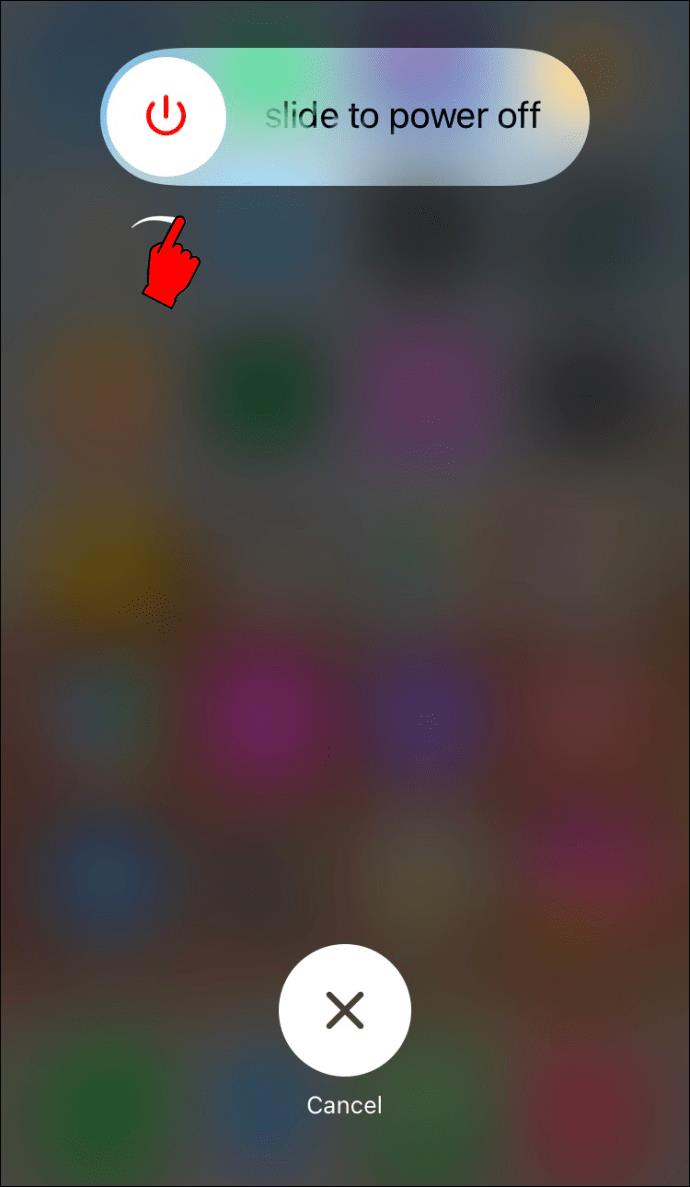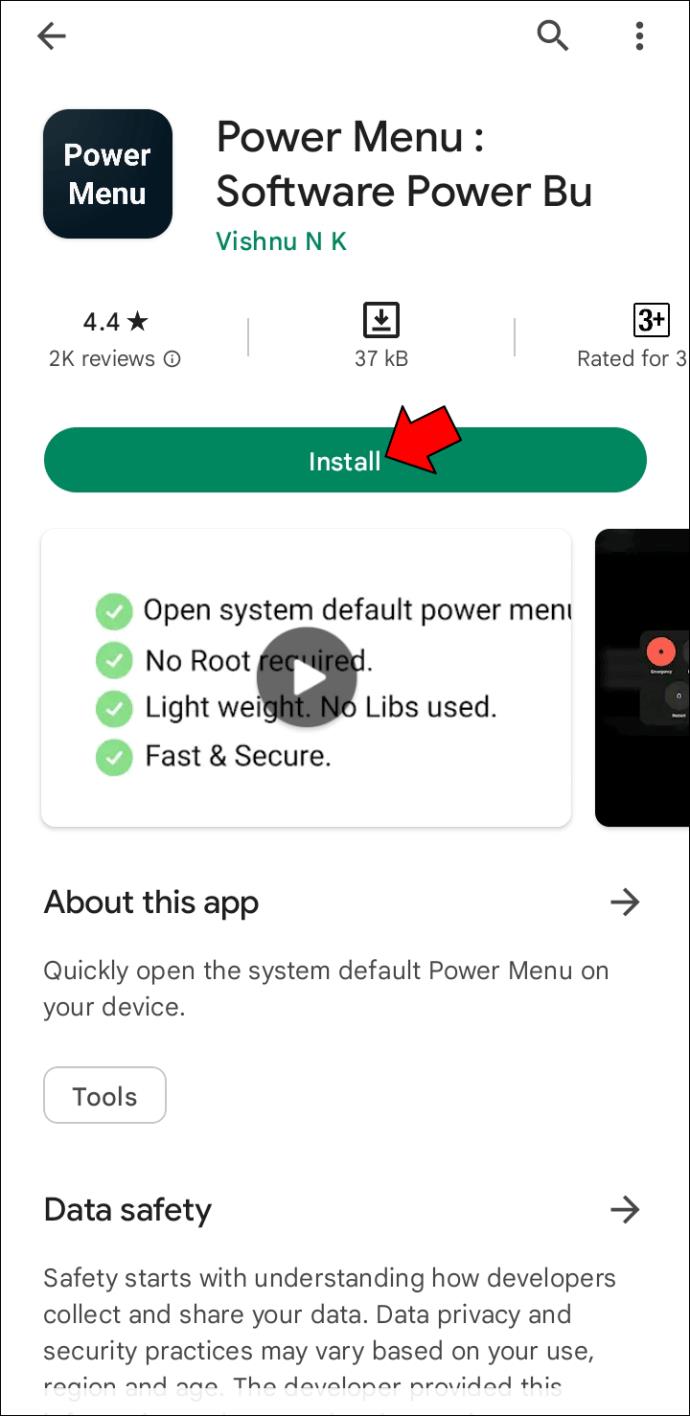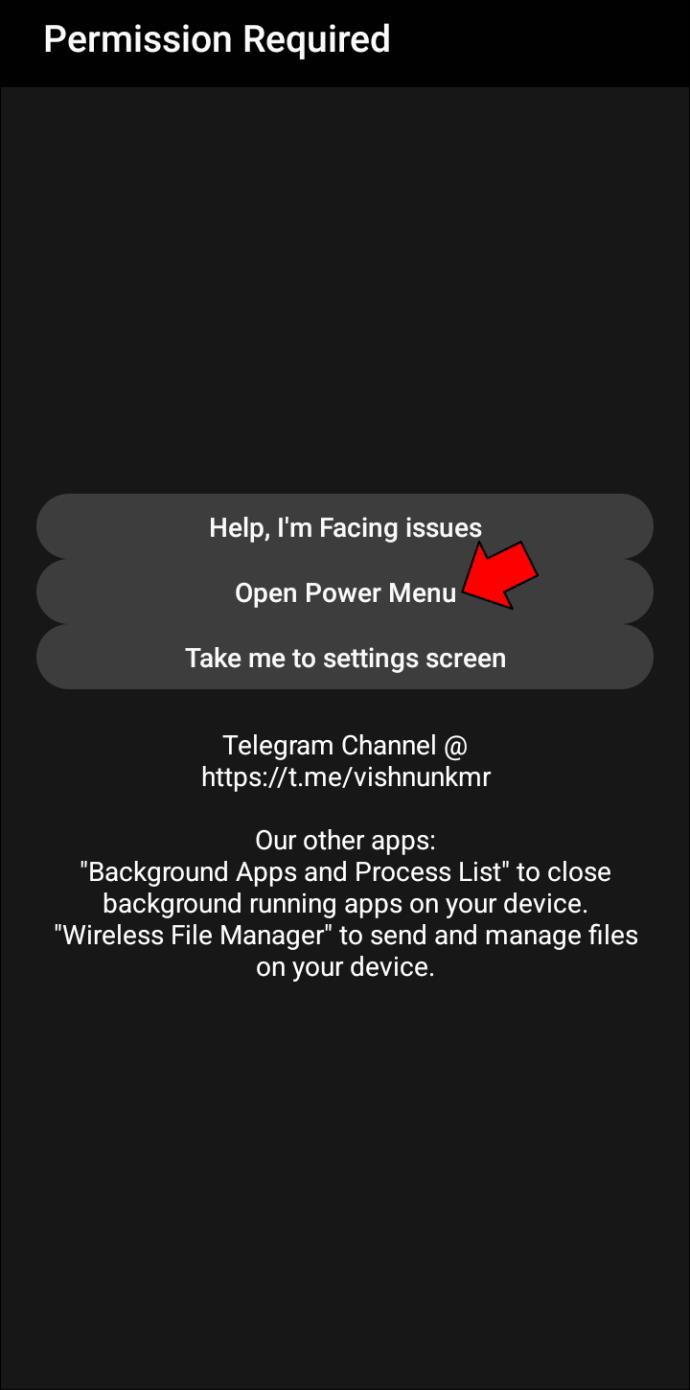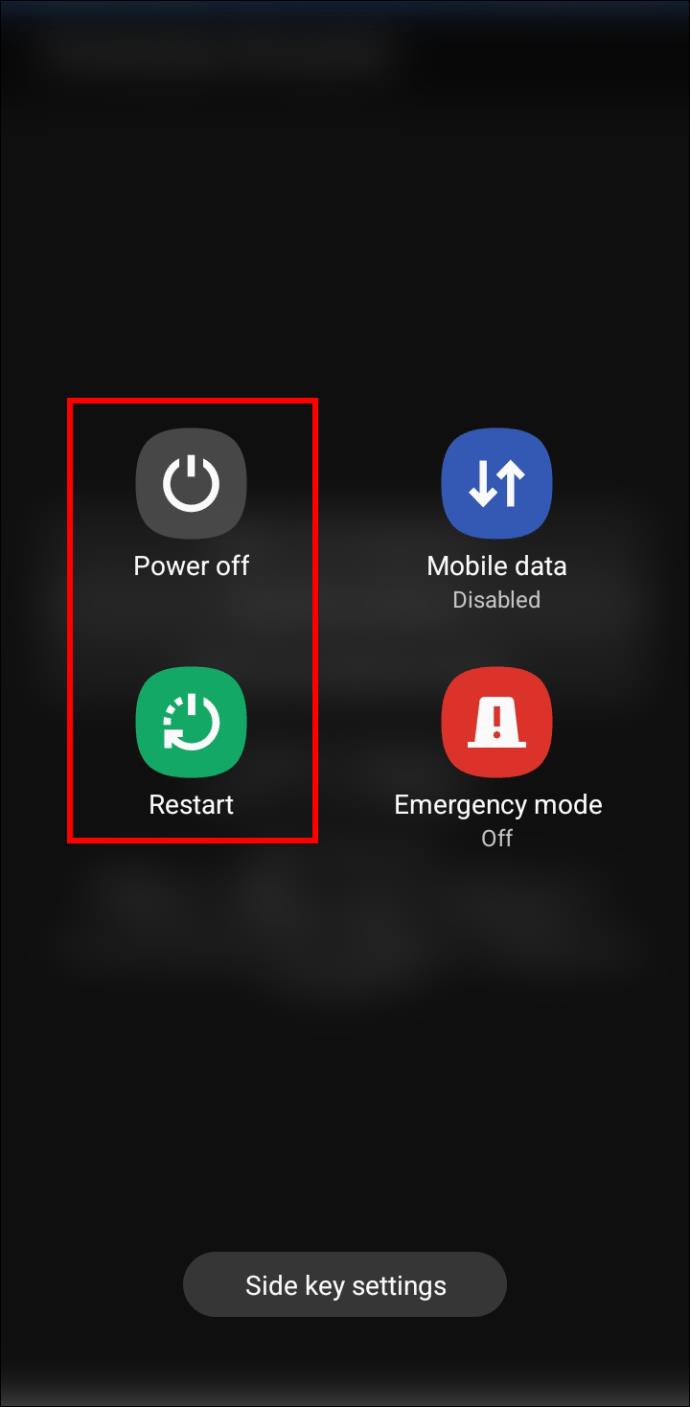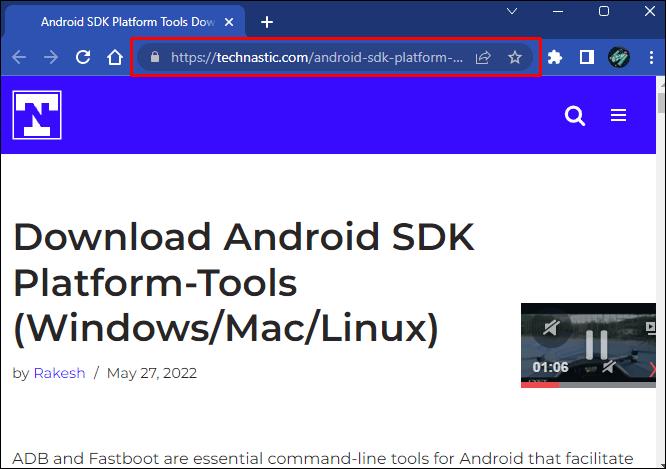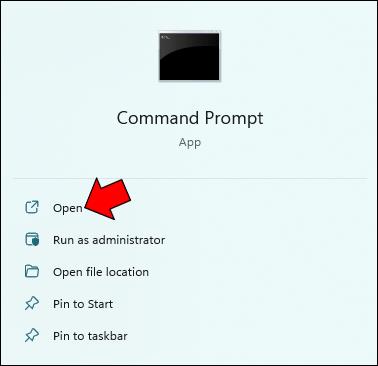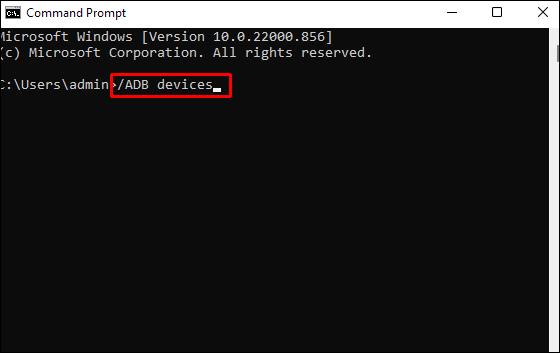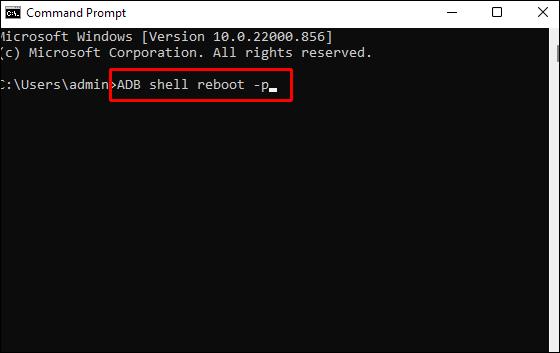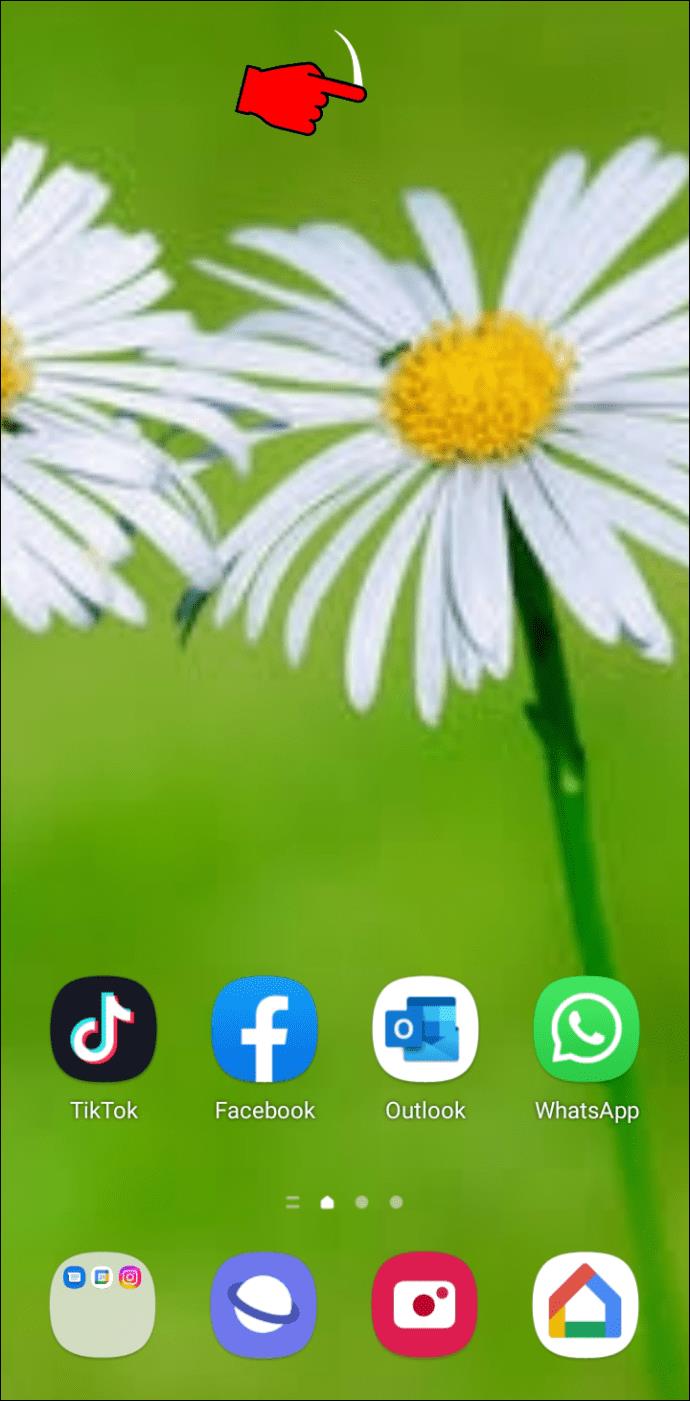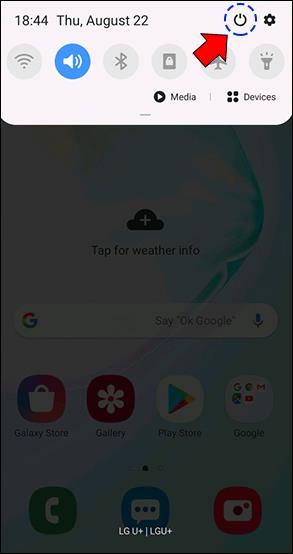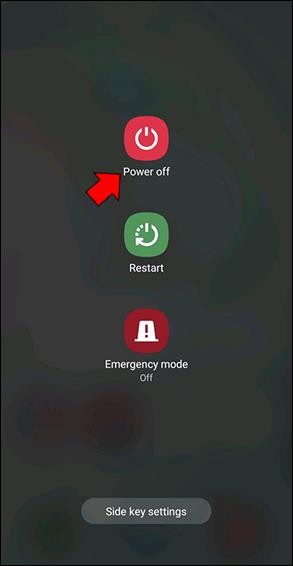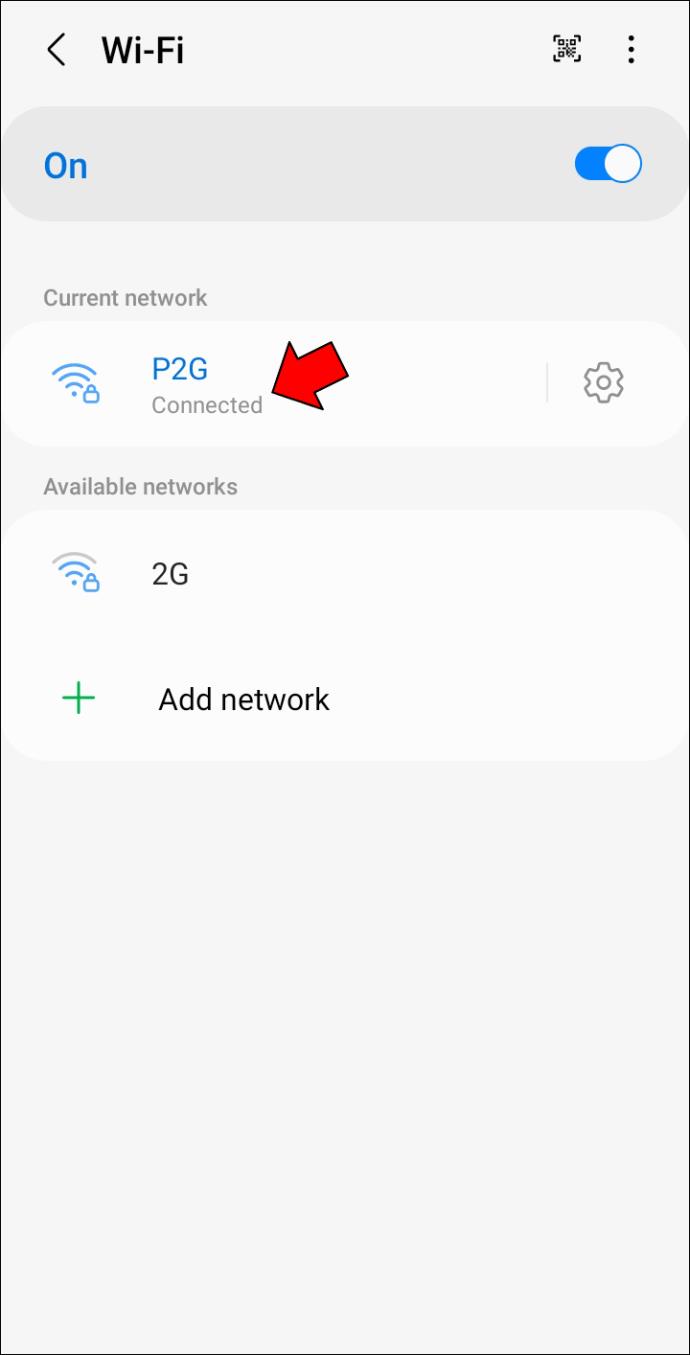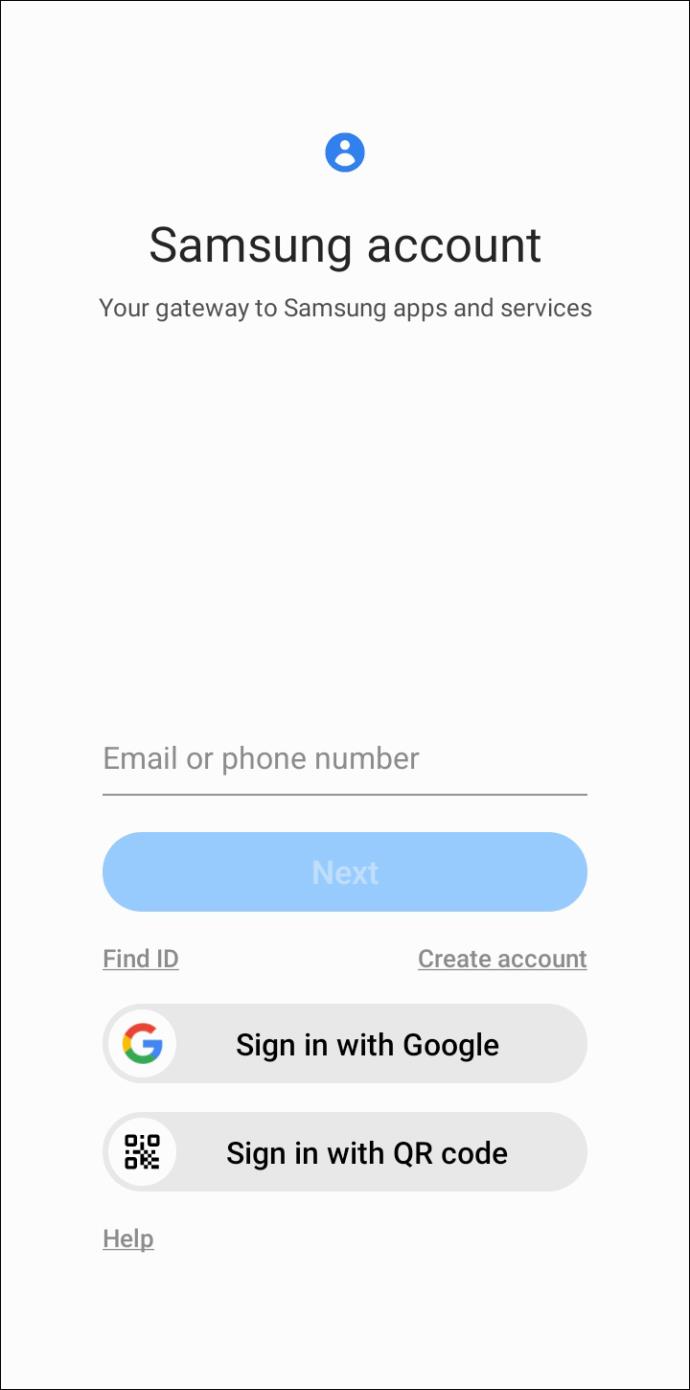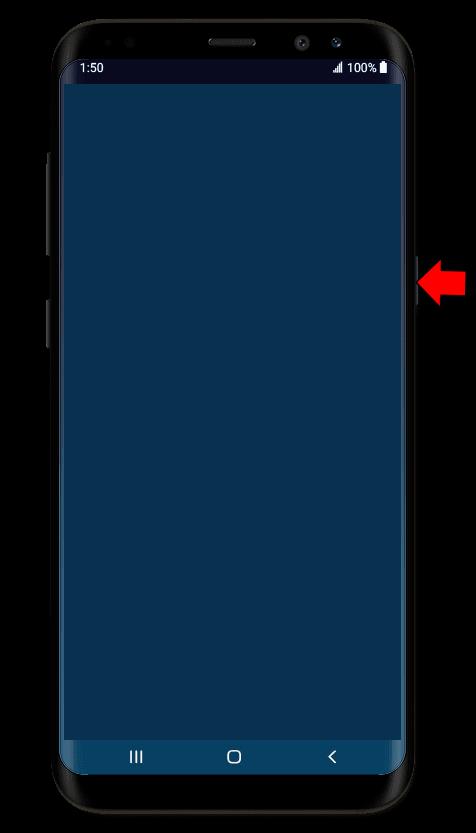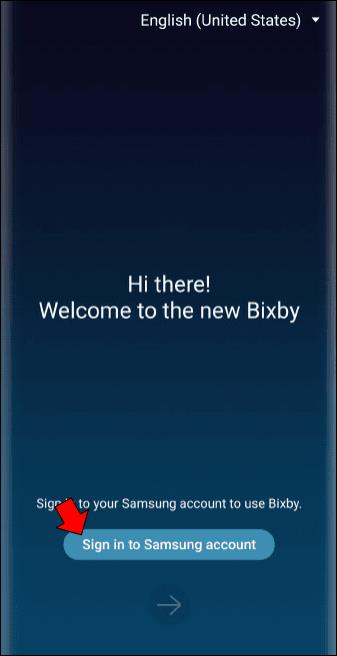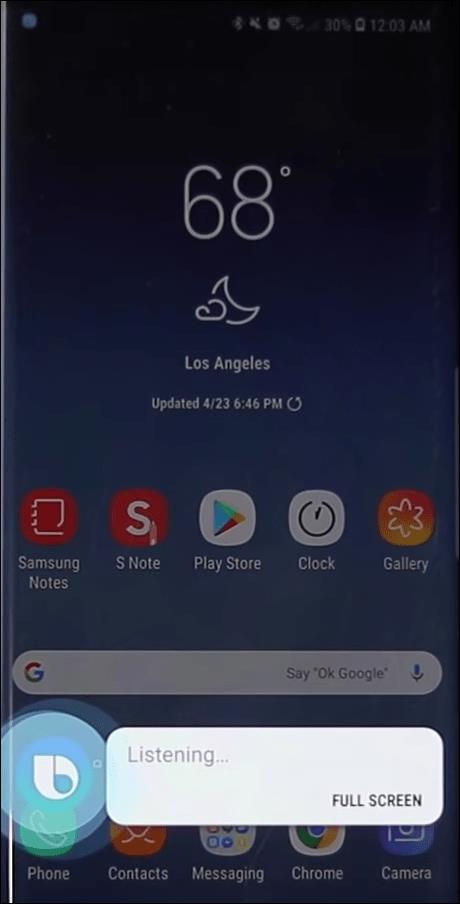Links de dispositivos
Os telefones celulares, como toda tecnologia, quebram. Se algo no telefone estiver travado, muitos geralmente lidam com problemas simplesmente reiniciando o sistema ou desligando o telefone.

Tudo isso cai na água se o botão liga / desliga estiver quebrado ou não responder. Isso também não é incomum, especialmente se o dispositivo for um pouco mais antigo e os botões estiverem gastos.
Abrir o telefone e remover a bateria é impossível ou pode danificar as portas e a própria bateria, então não tente.
Felizmente, existem maneiras seguras de desligar o telefone sem o botão liga/desliga. Neste artigo, você aprenderá como desligar seu dispositivo iPhone, Android e Samsung quando o botão liga / desliga estiver fora de função.
Como desligar um iPhone sem um botão liga / desliga funcional
Os iPhones têm a reputação de serem duráveis e são amados por muitos. No entanto, eles certamente não são imortais e seu botão liga / desliga pode funcionar mal às vezes. Aqui estão algumas maneiras de virar seu iPhone com segurança sem usar força.
Desligue o seu iPhone através do A pp de configurações
Esta é a maneira mais simples se o seu iPhone usar o iOS 11 ou mais recente. Aqui está um passo a passo passo a passo:
- Vá para as configurações."

- Vá para "Geral".
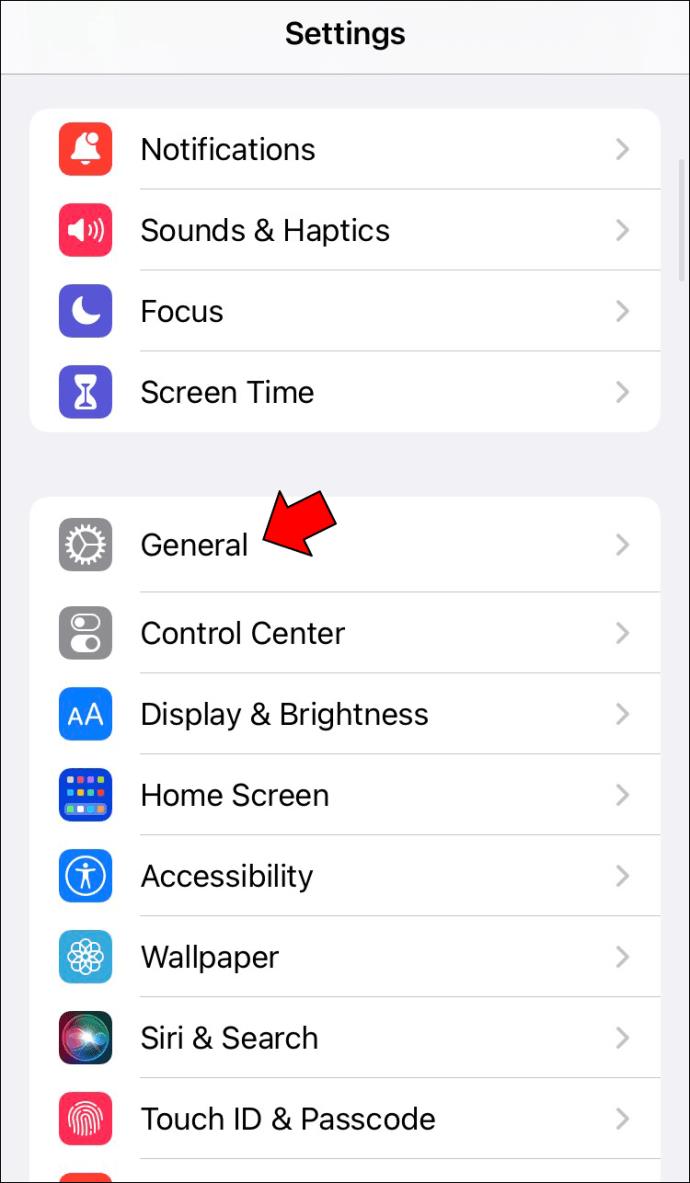
- Role para baixo até o final do menu e pressione "Desligar".
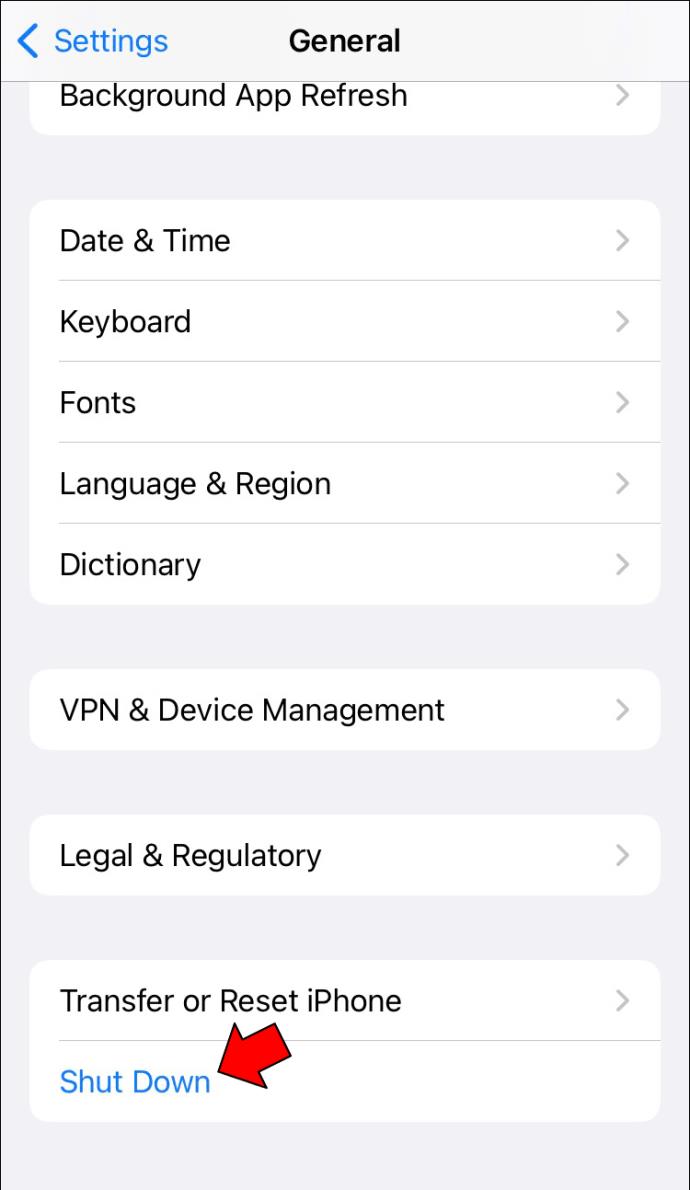
- Deslize o ícone de energia e desligue o telefone.
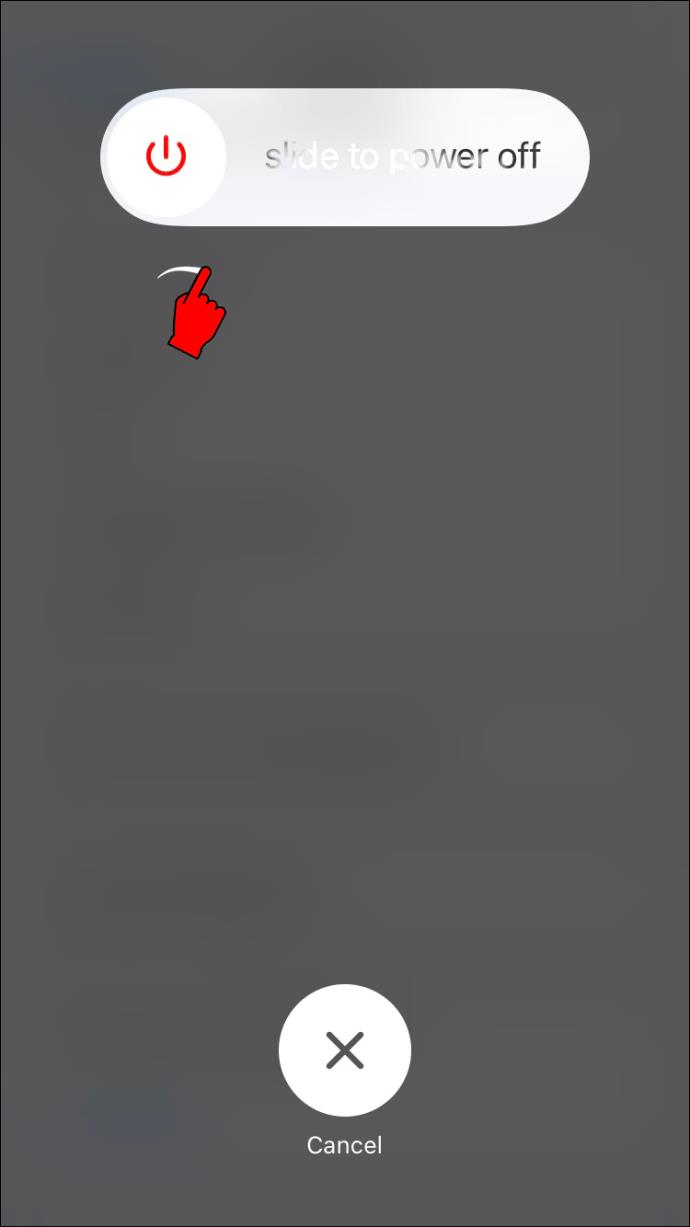
Desligue seu iPhone via AssistiveTouch
O AssistiveTouch é um recurso do iPhone que cria um botão liga/desliga virtual. Para ativá-lo e desligar seu iPhone usando-o, execute as seguintes etapas:
- Vá para as configurações."

- Abra "Acessibilidade".
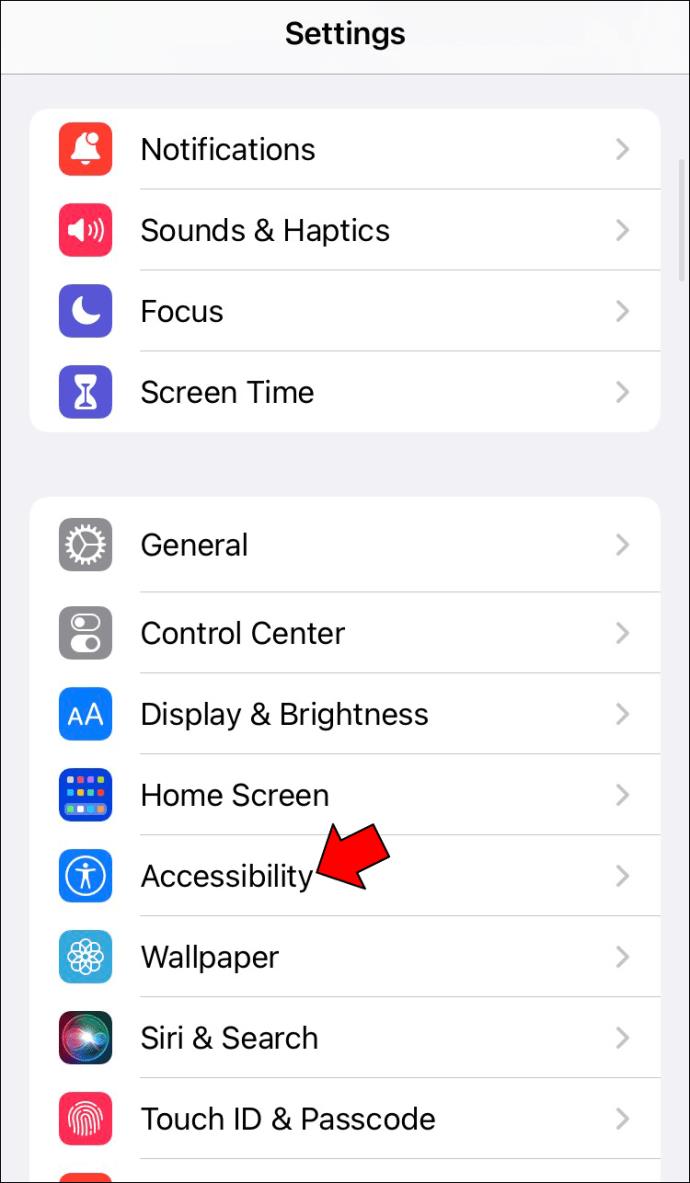
- Vá para "Toque".
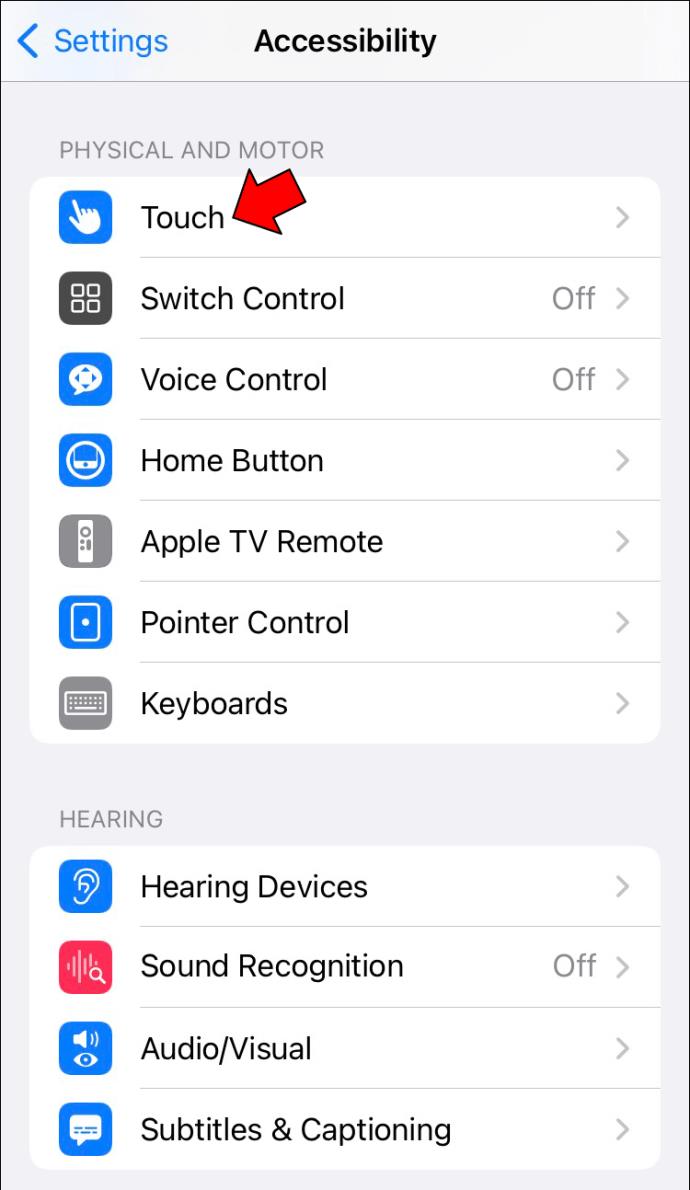
- Vá para “AssistiveTouch” e habilite-o tocando em “On”.
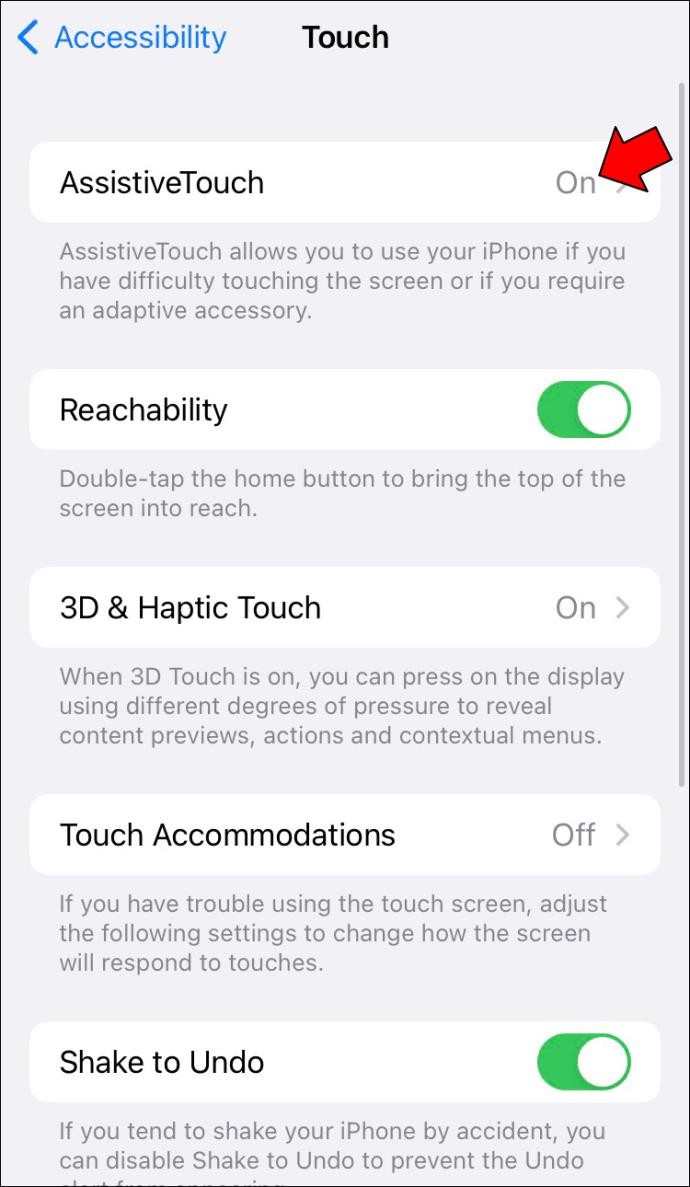
- Vá para a tela inicial e toque no botão AssistiveTouch.
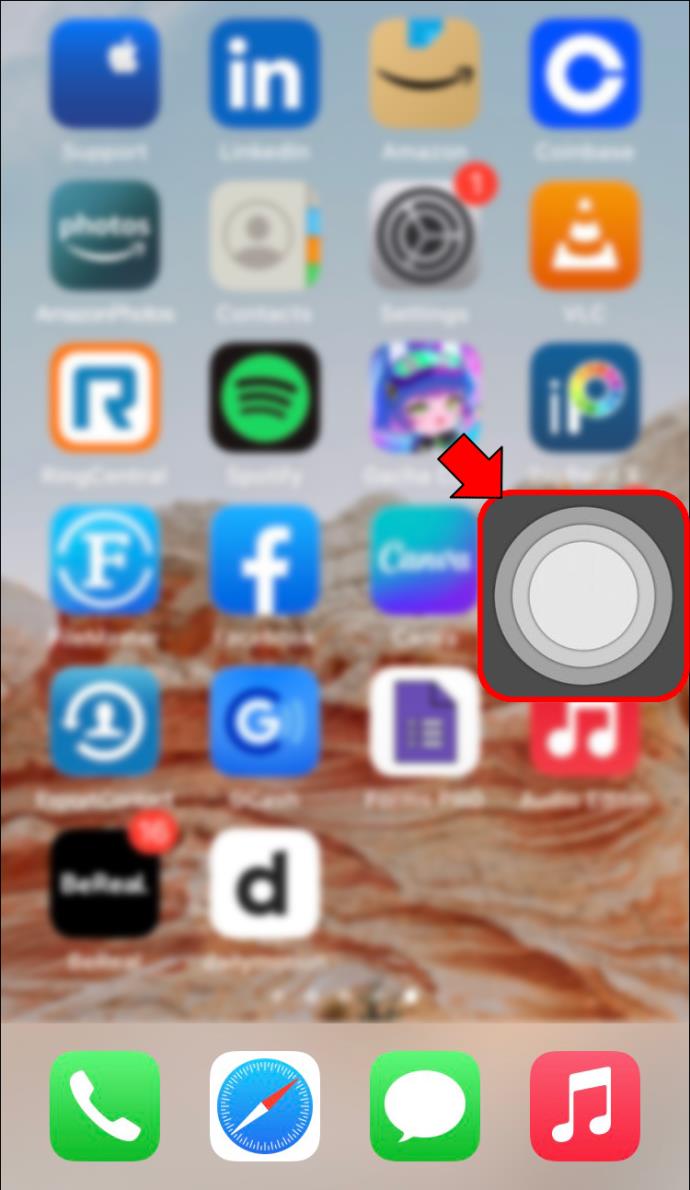
- Uma vez no aplicativo, toque em “Dispositivos”.
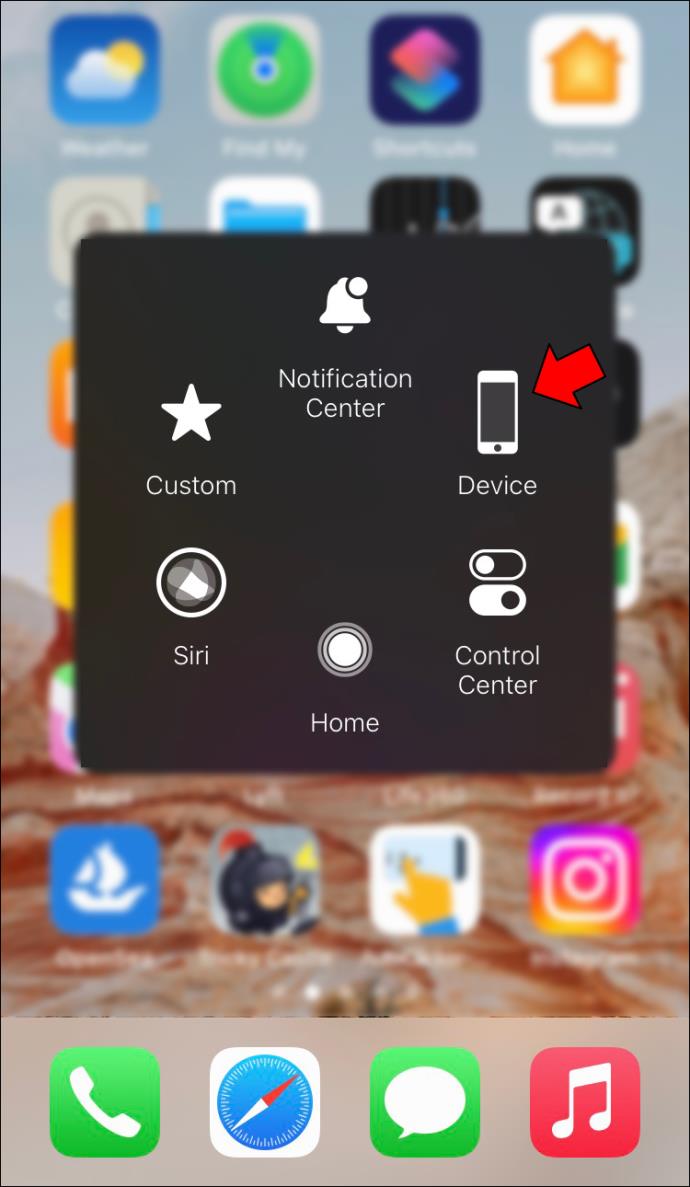
- Vá para "Tela de bloqueio", pressione e segure.
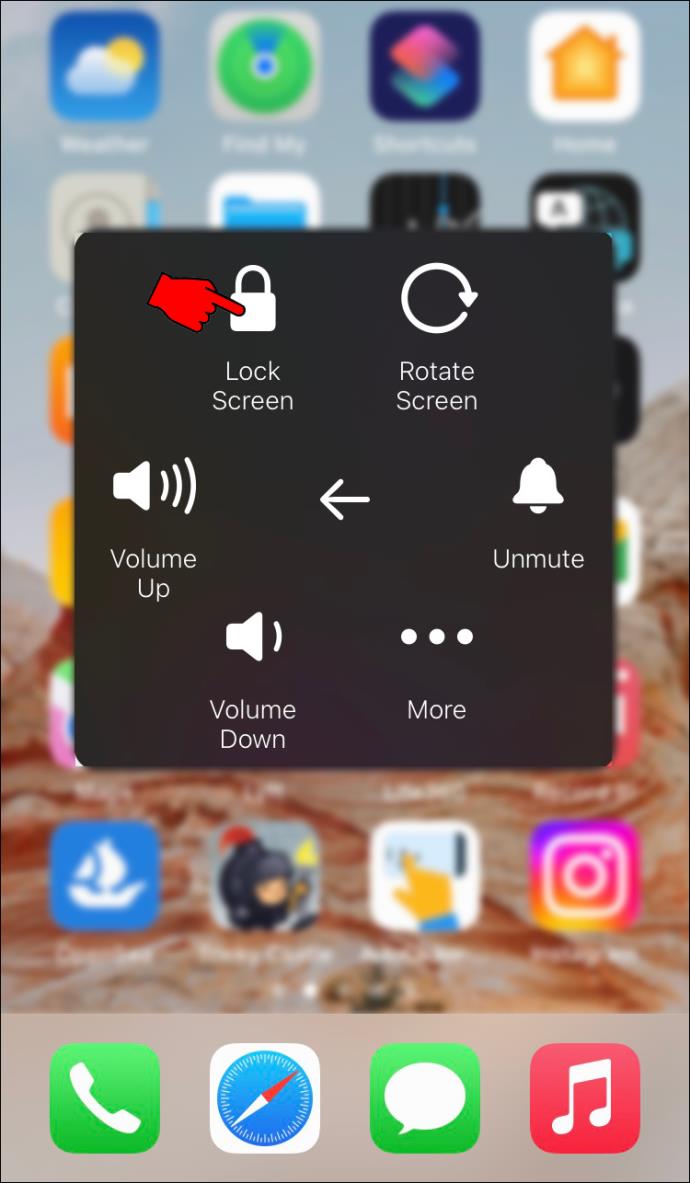
- Desligue o iPhone deslizando o controle deslizante de energia.
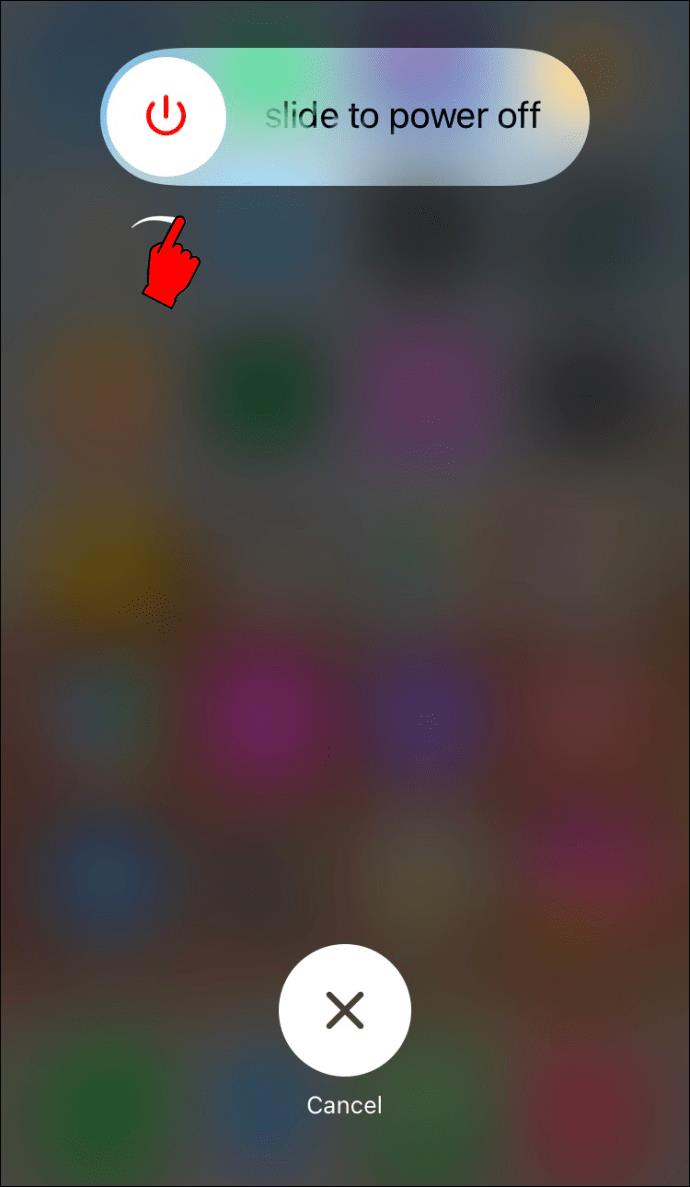
Como desligar um dispositivo Android sem um botão liga / desliga funcional
Desligar o telefone Android pode trazer mais opções, pois o sistema Android é compatível com mais telefones celulares do que o iOS. Aqui estão alguns deles.
Baixe aplicativos de terceiros do Google Play
A única vantagem de ter um telefone Android é que existem milhares de aplicativos de terceiros na Google Play Store.
Os aplicativos mais usados para desligar ou reiniciar seus dispositivos Android são PowerMenu e Shutdown , ambos disponíveis gratuitamente na Play Store. Ambos os aplicativos executarão o menu de gerenciamento de energia do Android e atenderão ao objetivo do botão liga / desliga, apenas usando o software.
Veja como desligar o telefone usando esses aplicativos:
- Baixe o aplicativo PowerMenu ou Shutdown na Play Store. Permita o acesso ao seu dispositivo e verifique as permissões ao iniciar o aplicativo.
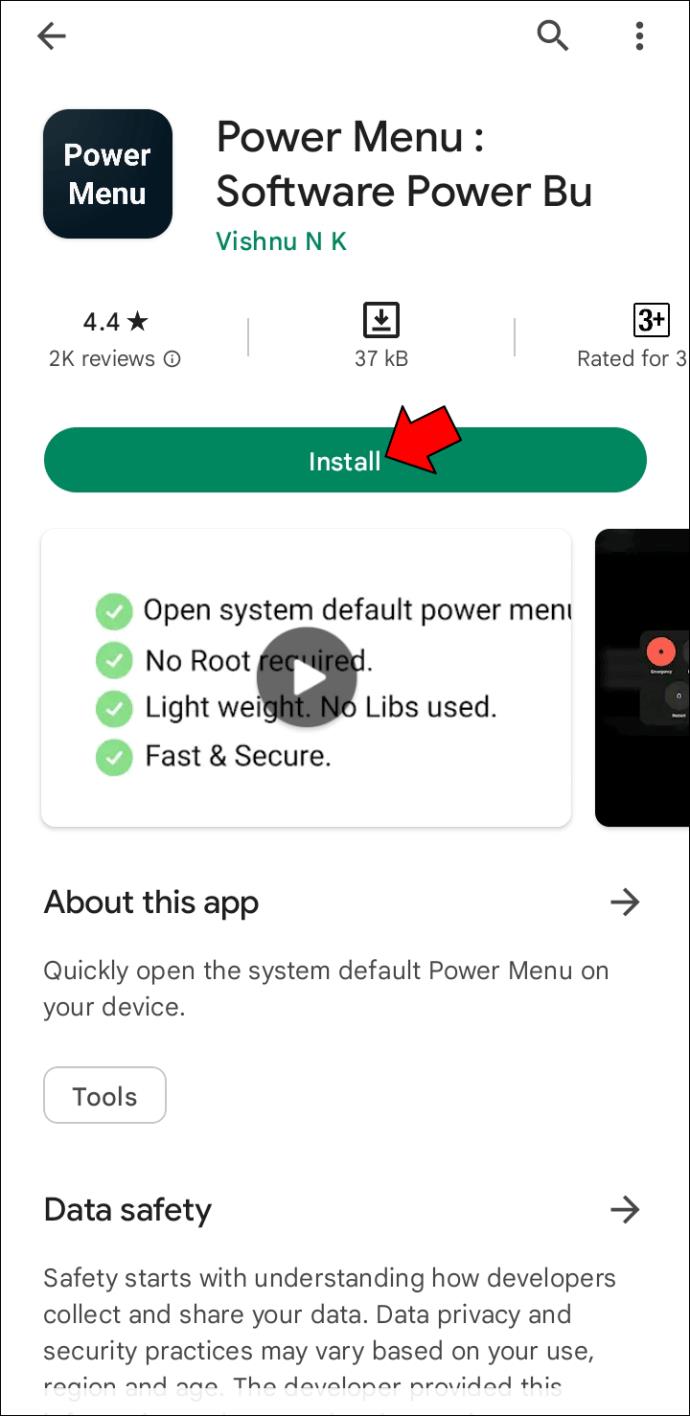
- Ao entrar no aplicativo, vá para “Abrir menu de energia” e o aplicativo invocará o menu de gerenciamento de energia do Android.
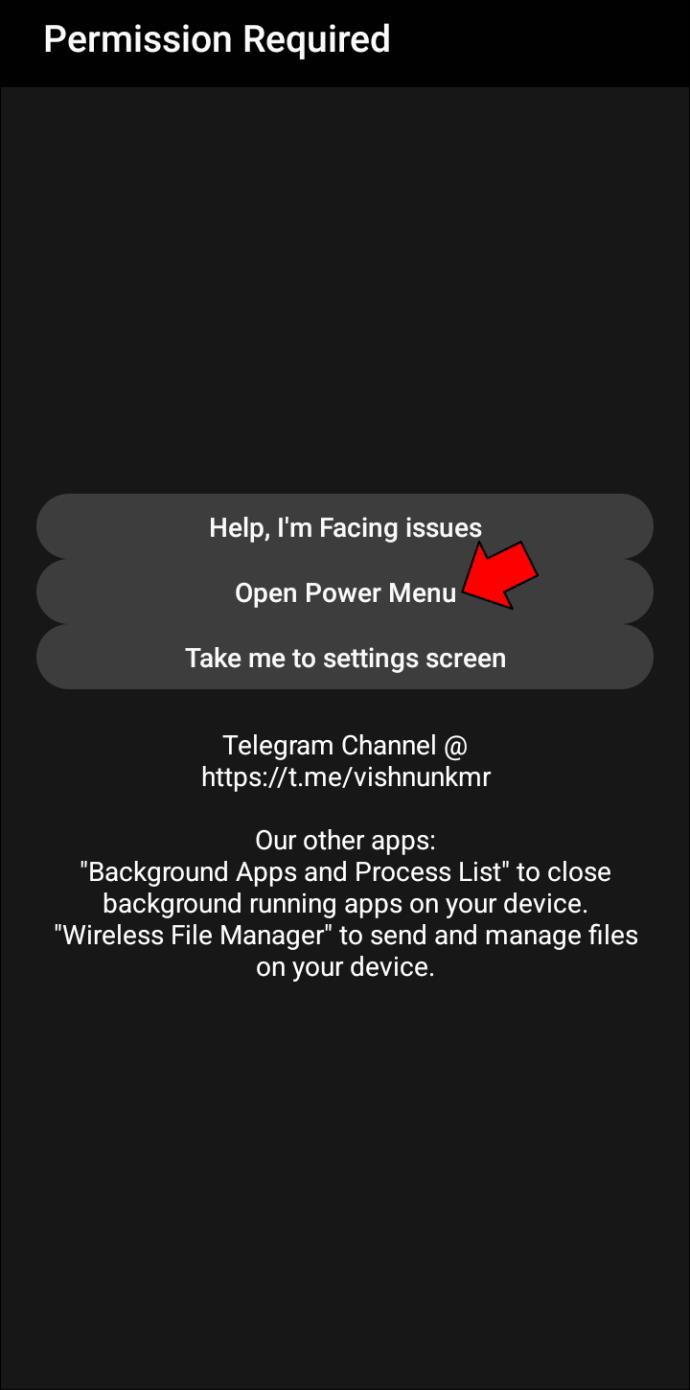
- Desligue ou reinicie seu telefone Android.
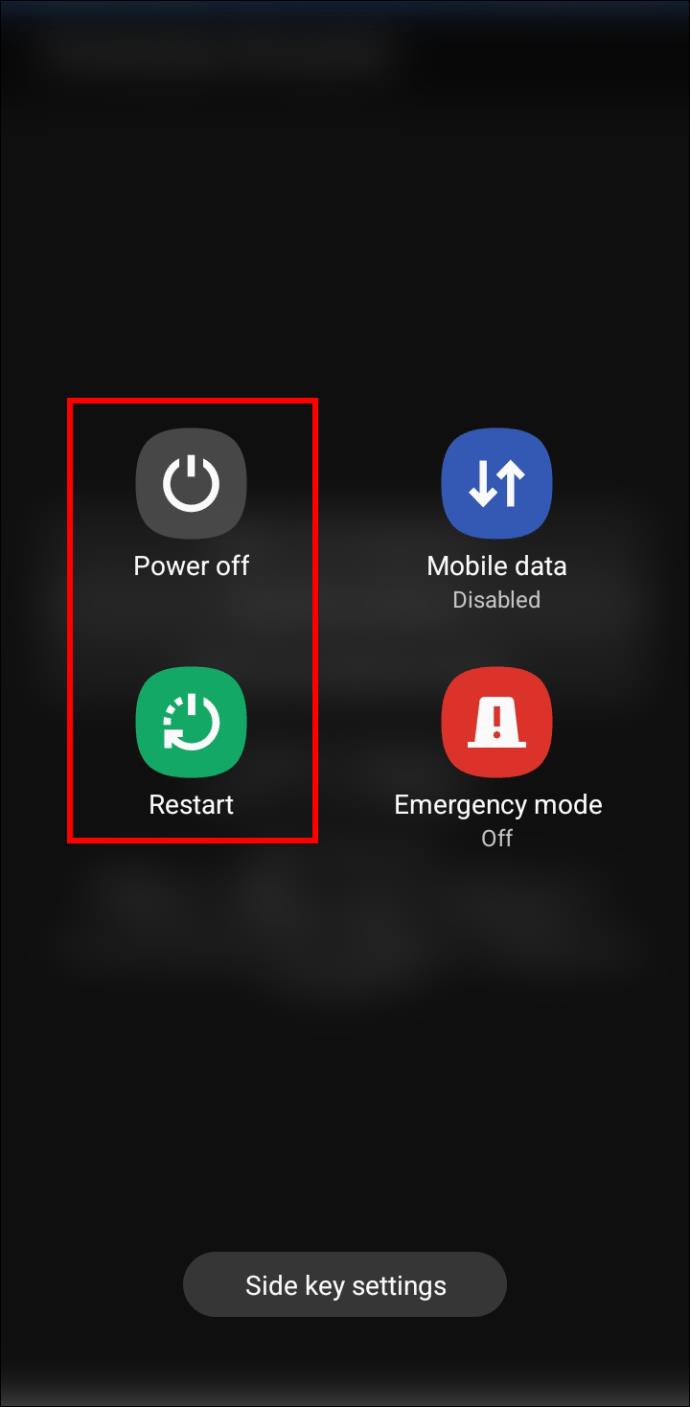
Observe que PowerMenu e Shutdown funcionam sem root. No entanto, você pode precisar fazer root no seu telefone para outros aplicativos de terceiros, então faça sua pesquisa sobre a escolha melhor, mais funcional e confiável disponível.
Usar Comandos ADB
Este pode parecer um pouco mais complicado do que o resto, mas se todo o resto falhar, serve ao propósito.
ADB (Android Debug Bridge) é uma ferramenta de comando que permite que você interaja com seu dispositivo Android. Considere-o um prompt de comando para Android.
Para desligar o telefone dessa maneira, você precisará conectá-lo ao PC. Além disso, você também precisará disponibilizar a depuração USB e instalar os drivers ADB no seu PC. Quando terminar, você só precisa comandar o telefone para desligar.
Vamos ver como fazer isso do começo ao fim:
- Instale os drivers ADB no seu PC ( Windows ou Mac ).
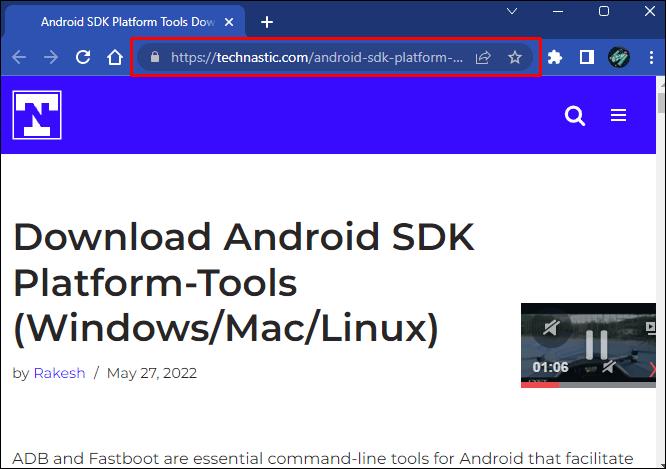
- Ative a depuração USB no seu PC. Certifique-se de que seu telefone esteja ligado, pois você não poderá fazer isso se não estiver.
- Conecte seu dispositivo ao seu PC via cabo USB.

- A janela de permissão aparecerá no seu telefone Android. Toque em "Permitir".
- Vá para o prompt de comando do Windows ou Terminal do Mac.
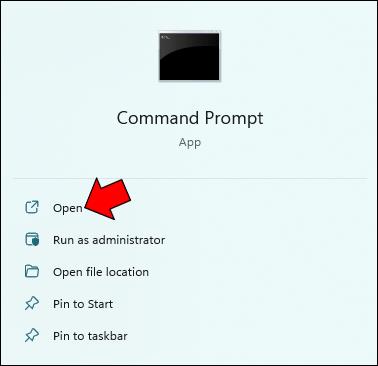
- Encontre os drivers ADB digitando o comando “
/ADB devices.” Dessa forma, você garantirá que o PC e o telefone estejam conectados.
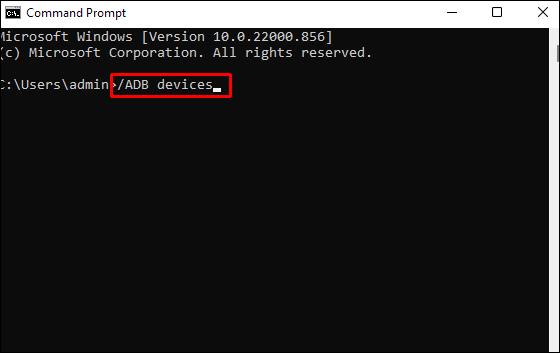
- Emita o seguinte comando ABD: “
ADB shell reboot –p” e seu telefone será desligado.
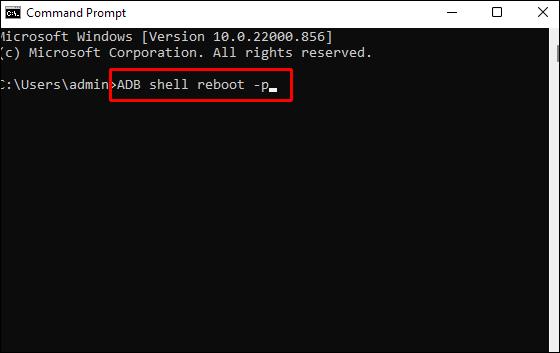
O “p” no comando significa “power” e adicionando o “ - ”, você comanda seu telefone Android para desligar. Se você deseja ligar a energia, basta digitar o comando /ADB shell reboot.
Como desligar um telefone Samsung sem um botão liga / desliga funcional
Os telefones celulares Samsung usam principalmente sistemas Android, mas existem alguns recursos especiais que a Samsung introduziu em seus dispositivos. Se o botão liga/desliga do seu telefone Samsung quebrar, não se preocupe. Existem maneiras muito rápidas e fáceis de lidar com isso.
Desligue um telefone Samsung através do ícone de energia
A Samsung adicionou um ícone Power aos telefones da série Note10, Z flip e A, o que torna sua tarefa bastante simples.
Veja como desligar seu telefone Samsung com esta opção:
- Vá para o painel "Configurações rápidas".
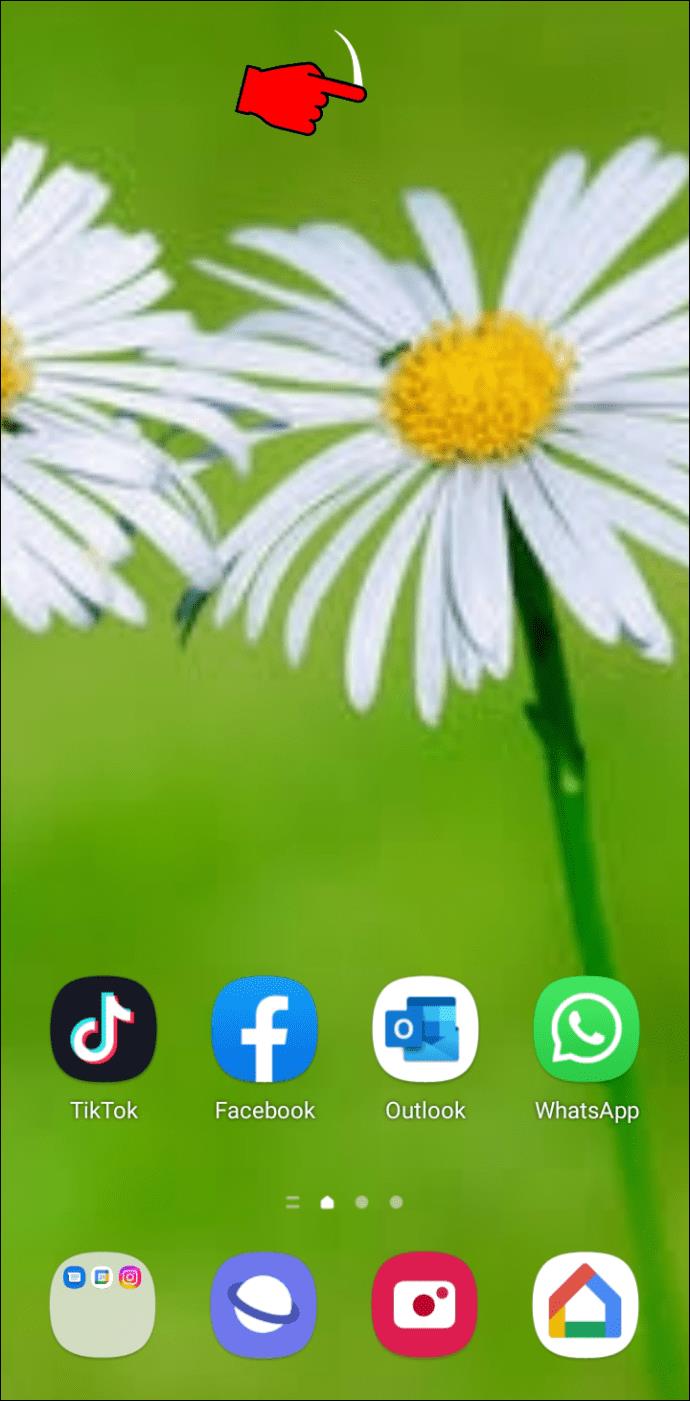
- Rolar para baixo.
- Encontre o “Ícone de energia” no canto superior direito da tela, ao lado de “Configurações”.
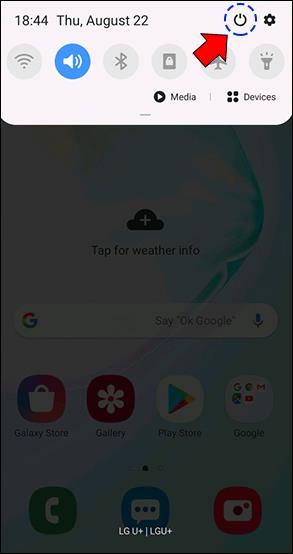
- Desligue o telefone tocando em "Desligar".
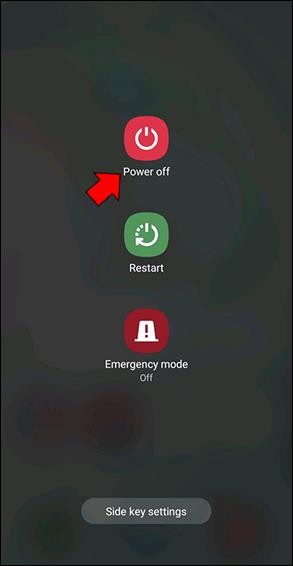
Desligue o telefone Samsung via voz do Bixby
Os assistentes virtuais estão se tornando uma coisa hoje em dia. A Samsung possui voz Bixby, que possui recursos de comando de voz que podem facilitar sua vida. A voz Bixby também pode ajudá-lo a desligar o telefone se tudo mais falhar. E é muito fácil configurá-lo.
Vamos passar por isso passo a passo.
- Certifique-se de que seu telefone esteja conectado à Internet.
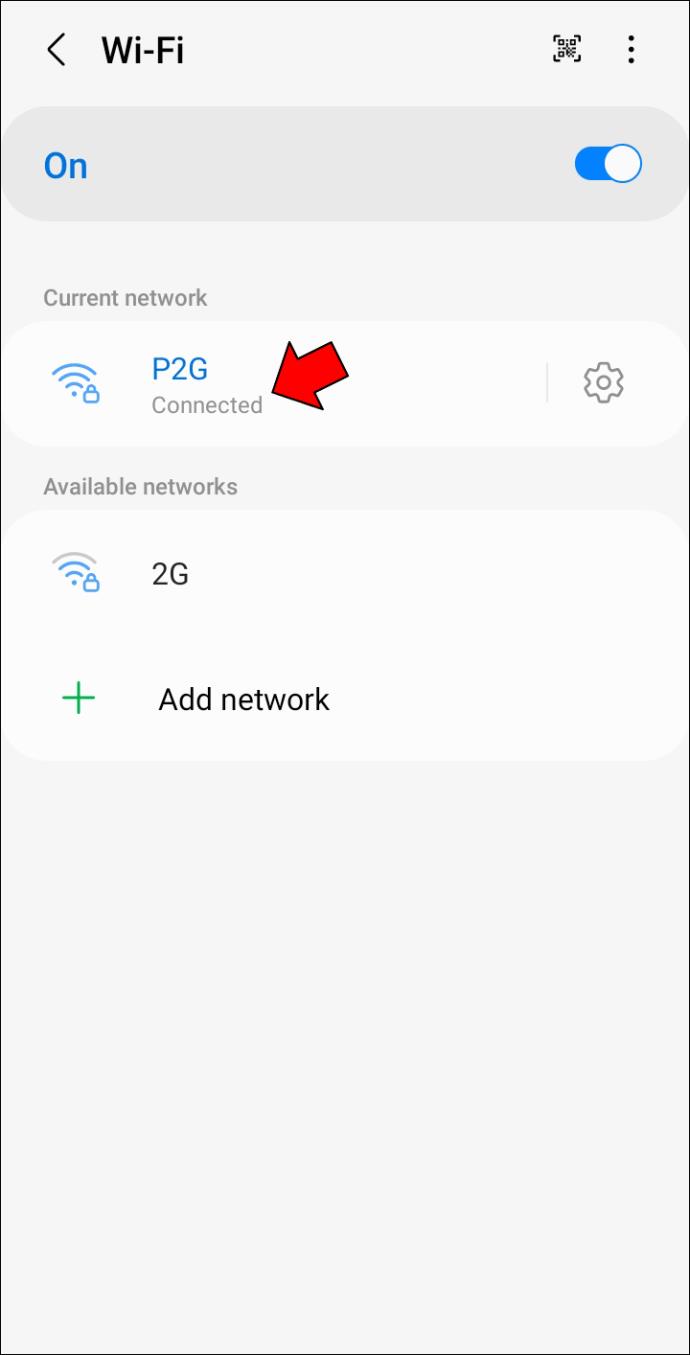
- Entre na sua conta Samsung.
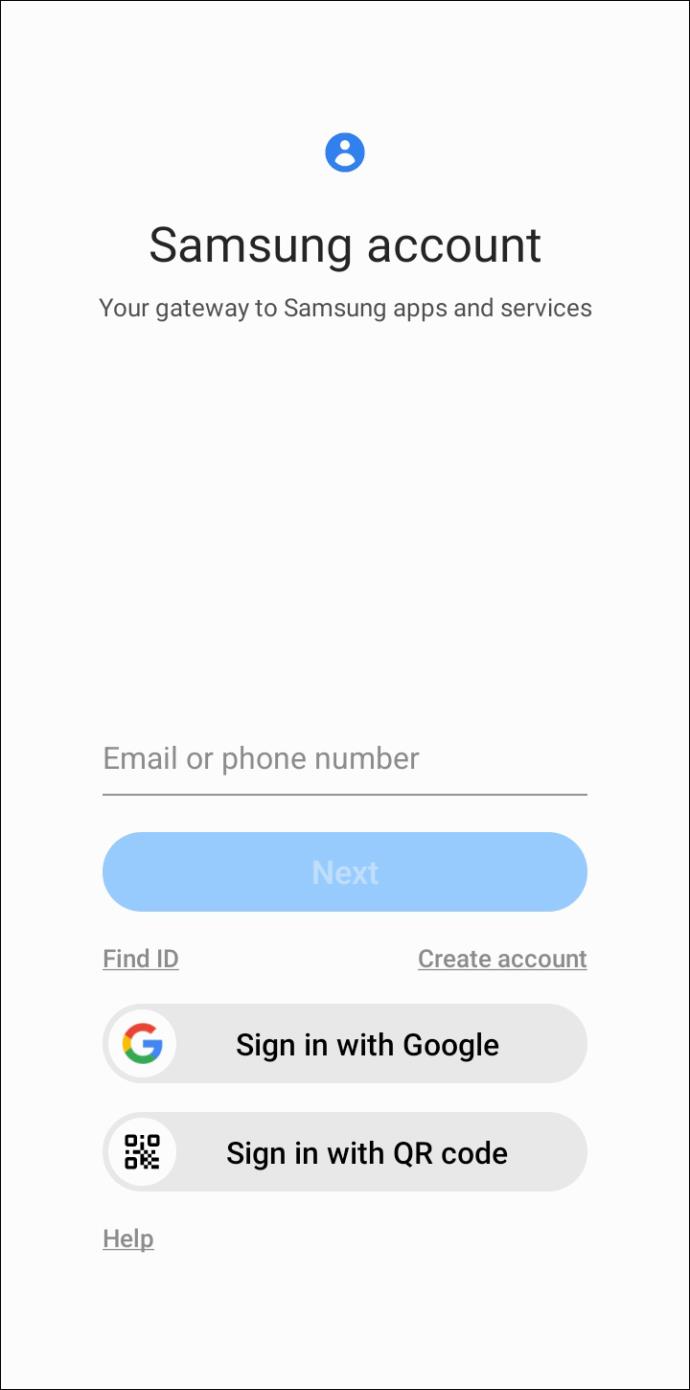
- Pressione e segure a tecla Bixby no lado esquerdo do seu telefone.
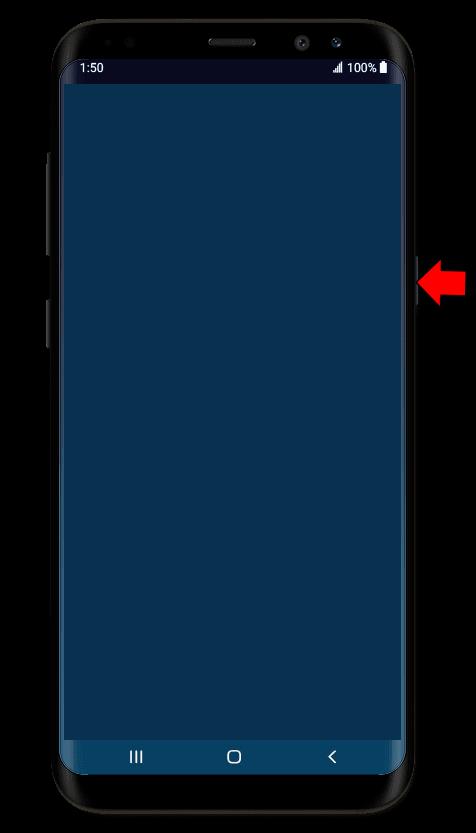
- Faça login e confira os Termos e condições.
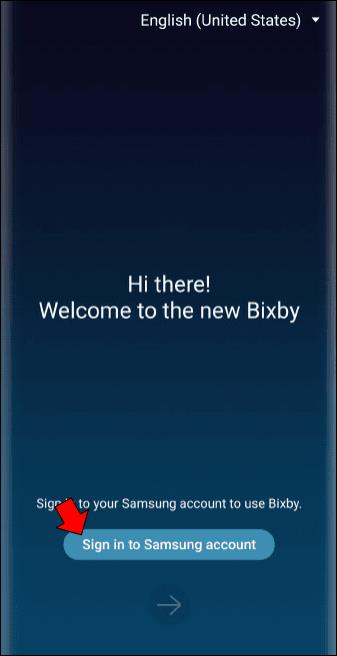
- Depois de configurar o Bixby, pressione e segure a tecla Bixby para falar com o assistente.
- Enquanto estiver no modo de voz do Bixby, diga ao Bixby "Desligue o telefone".
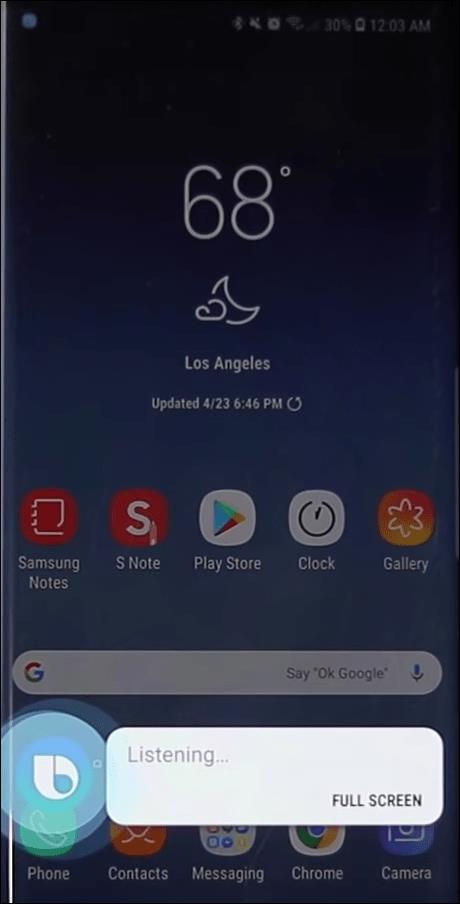
E vamos embora
Felizmente, existem muitas soluções alternativas que podem ajudá-lo a desligar o telefone, mesmo sem o botão liga/desliga físico.
Faça o que fizer, evite usar força bruta para abrir o telefone e remover a bateria. Se as soluções de software não funcionarem, pode ser necessário que o botão seja consertado por um serviço telefônico qualificado.
Qual é a sua maneira preferida de desligar o telefone sem usar o botão liga / desliga? Conte-nos nos comentários abaixo!